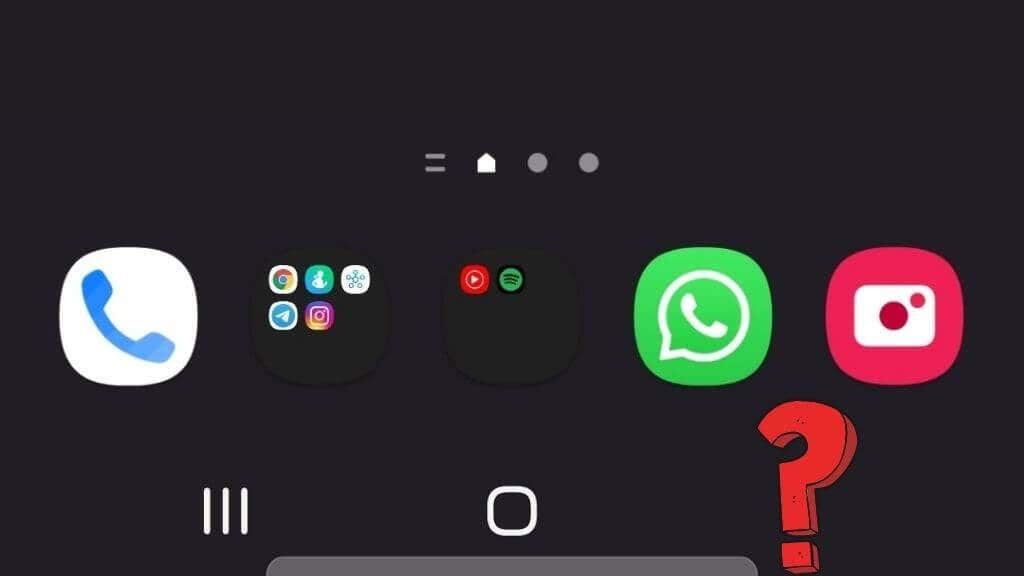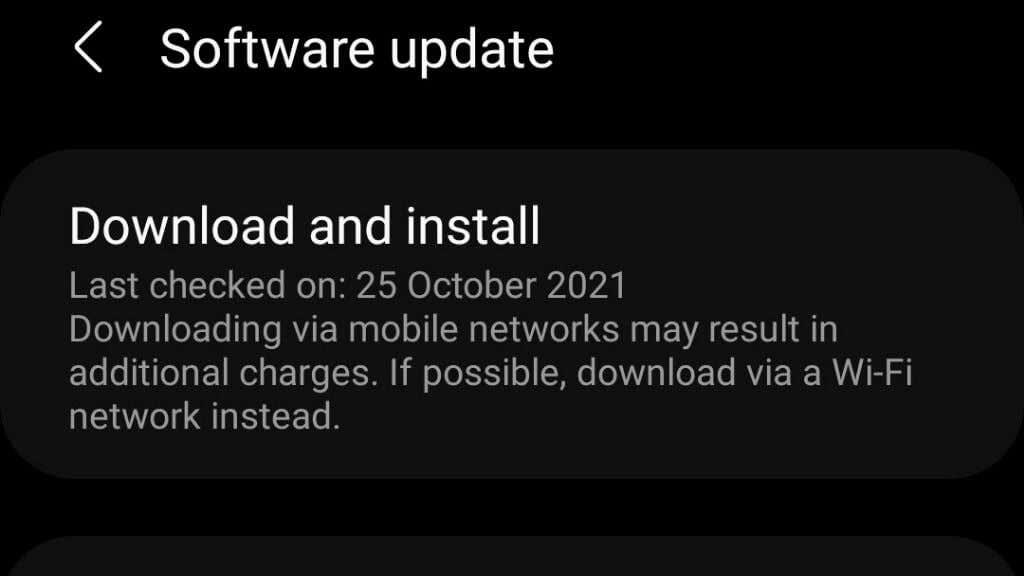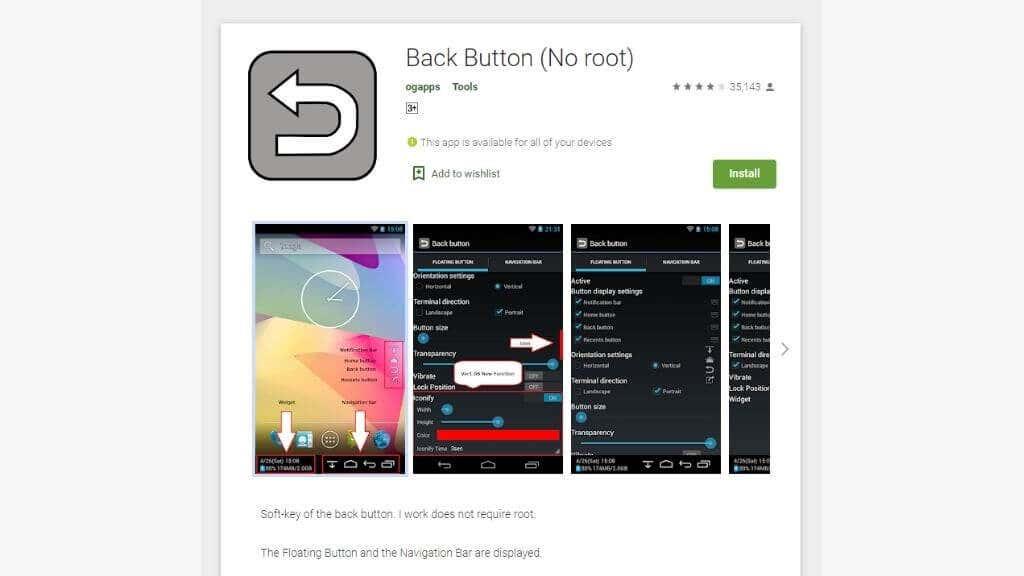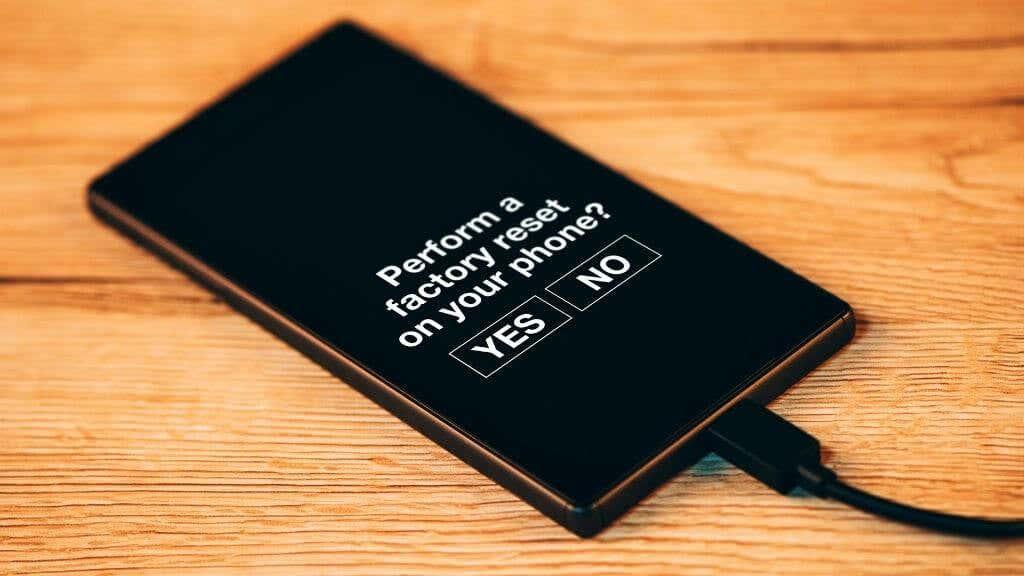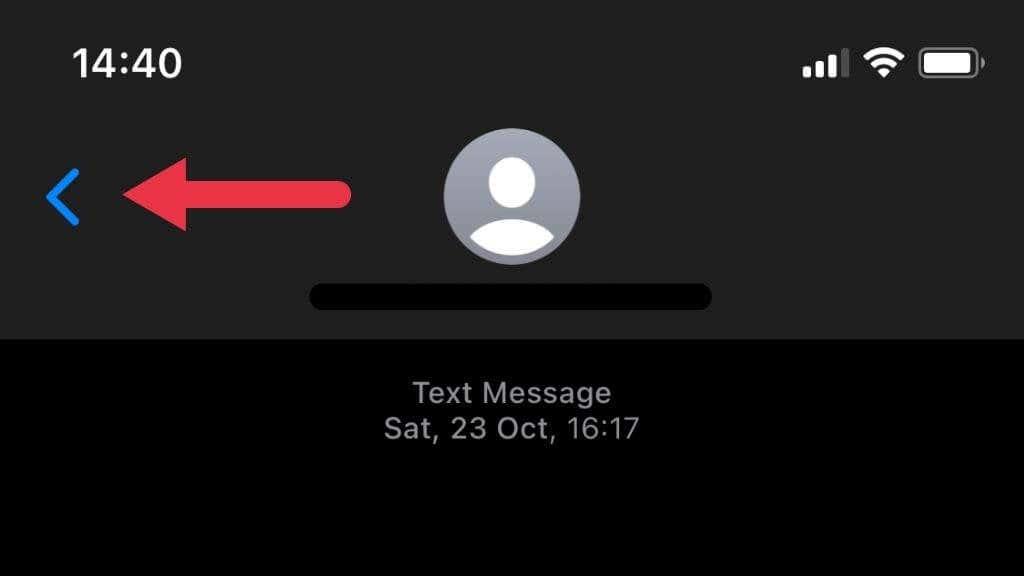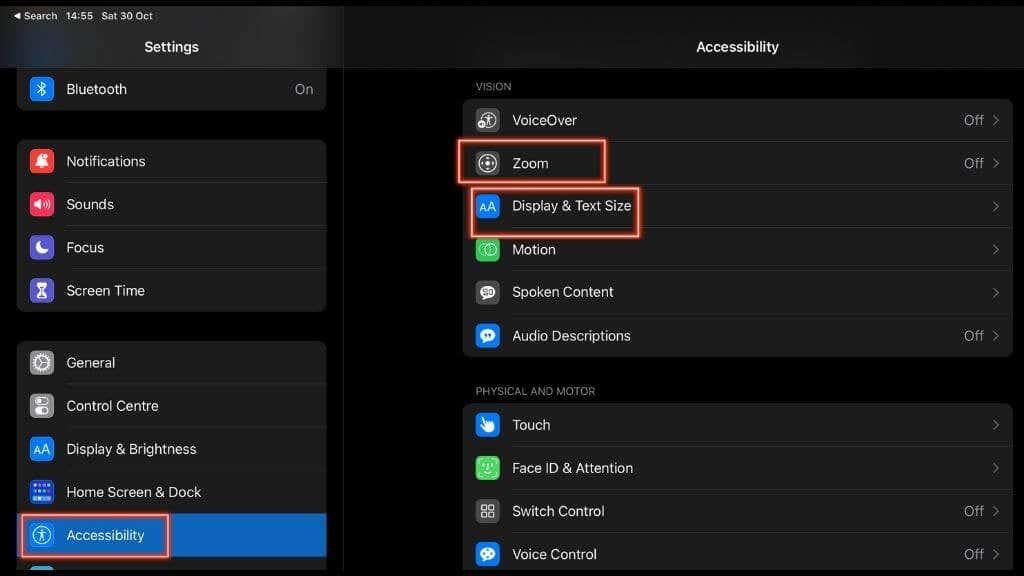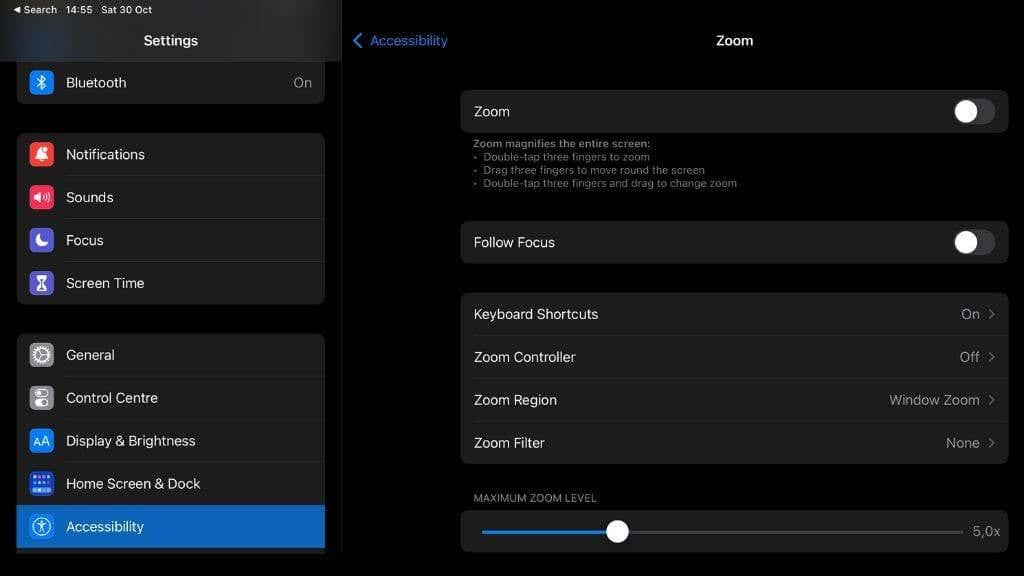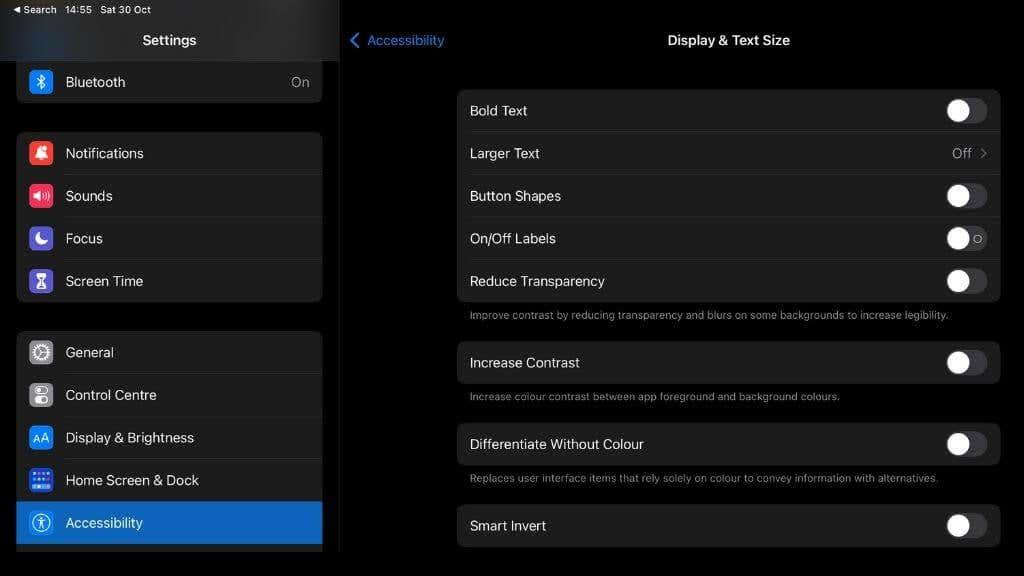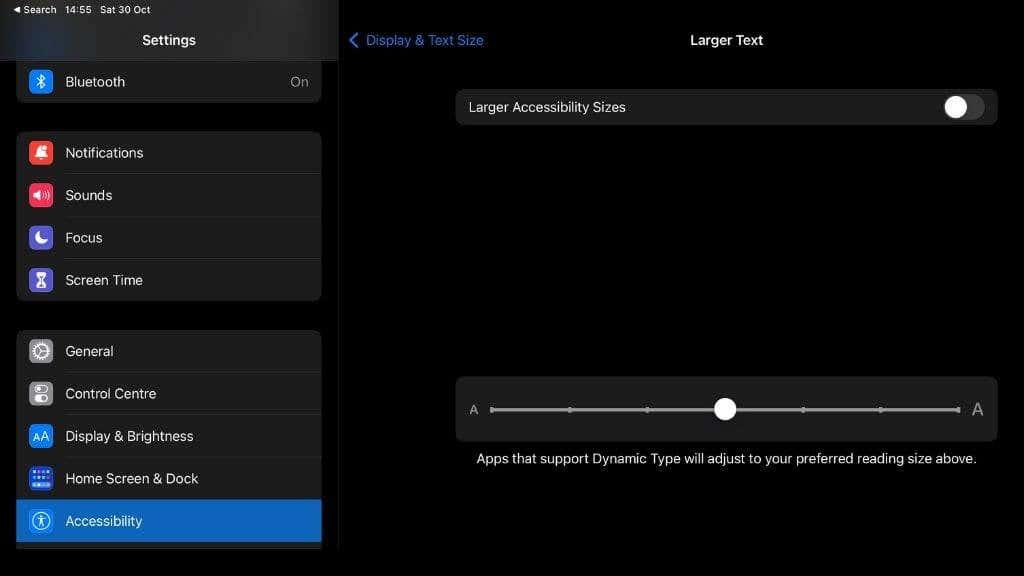Grįžimo mygtukas yra esminė bet kurio išmaniojo telefono savybė. Nesvarbu, ar tai būtų specialus mygtukas „Atgal“ sistemoje „Android“, ar kontekstinis grįžimo mygtukas sistemoje „iOS“, kai jie nustos veikti, galite atsidurti spąstuose ir nebegrįžti ten, iš kur atėjote.
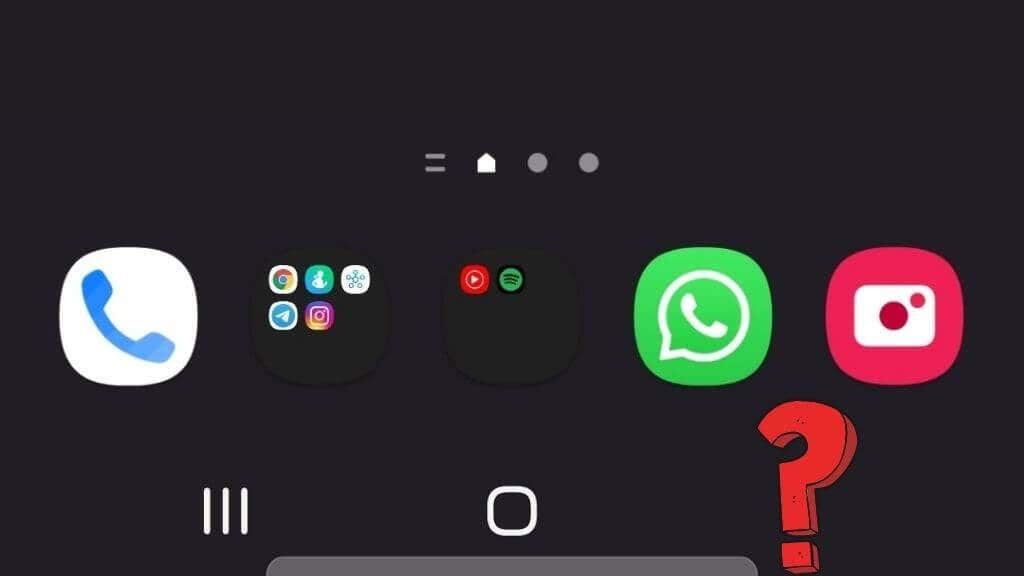
„Android“ mygtuko „Atgal“ taisymas
„Android“ telefonai iš pradžių turėjo aparatūros mygtukus telefono priekyje, įskaitant specialų mygtuką „Atgal“. Šiuolaikiniai „Android“ telefonai dabar dažniausiai būna viso ekrano, todėl šie mygtukai dažniausiai egzistuoja kaip virtuali programinė įranga, sėdintys apatiniame ekrano krašte. Naudojant kai kurias viso ekrano programas, pvz., žaidimus ar srautinius vaizdo įrašus, virtualūs mygtukai gali išnykti, bet gali būti rodomi perbraukus.
Turinys
- „Android“ mygtuko „Atgal“ taisymas
- Iš naujo paleiskite įrenginį
- Patikrinkite, ar nėra sistemos naujinimo
- Išvalykite sistemos talpyklos skaidinį
- Naudokite trečiosios šalies atgalinio mygtuko programą
- Atkurkite telefono gamyklinius nustatymus
- Mygtuko „Atgal“ taisymas „iOS“ programose
- Pranešimų atgal mygtuko klaida
- Patikrinkite pritaikymo neįgaliesiems nustatymus
- Aš dar sugrįšiu
Apskritai tai yra geresnis sprendimas nei seni fiziniai mygtukai. Bet, deja, tai reiškia, kad kartais dėl programinės įrangos trikdžių lieka be tų esminių valdiklių. Jei taip atsitiks, čia yra keletas gudrybių, kurias galite išbandyti.
Iš naujo paleiskite įrenginį
Net „Android“ telefonai su aparatinės įrangos grįžimo mygtuku ne visada atlaikydavo blogiausias programinės įrangos klaidas. Geros naujienos yra tai, kad dauguma programinės įrangos klaidų išsprendžiamos iš naujo paleidus telefoną, todėl pradėkite nuo to.
Patikrinkite, ar nėra sistemos naujinimo
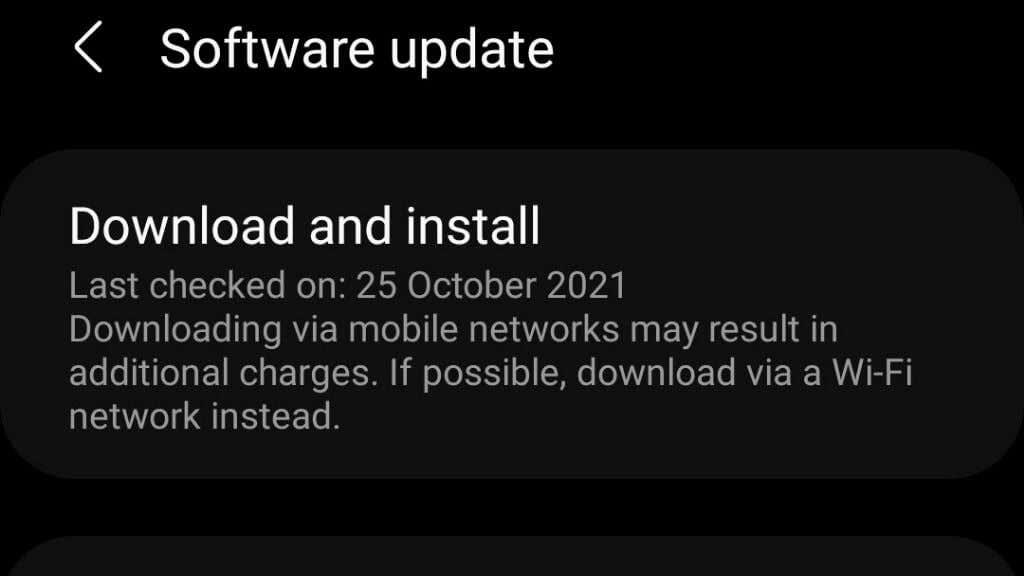
Jei telefono paleidimas iš naujo neveikia, patikrinkite, ar nėra laukiančių naujinimų. Jei dėl klaidos kyla problemų dėl mygtuko „Atgal“, atnaujinimas galėjo ją išspręsti.
Išvalykite sistemos talpyklos skaidinį
Sistemos talpyklos skaidinys yra „Android“ saugyklos dalis, kurioje sistema saugo naujinimų failus ir kitus buities talpyklos duomenis. Dauguma šiuolaikinių „Android“ telefonų net nebeturi šio skaidinio ir dažniausiai nėra tokių problemų kaltininkas. Tačiau kai kuriais atvejais talpyklos skaidinio pažeidimas gali sukelti keistą sistemos elgesį.
Talpyklos skaidinio valymas nėra sunkus ir nieko nepakenks, todėl jei neturite galimybių, verta pabandyti. Neįmanoma pateikti tikslių instrukcijų, nes kiekvienas „Android“ telefonas turi skirtingus veiksmus, atsižvelgiant į „Android“ prekės ženklą ir versiją. Turėsite išsiaiškinti, kaip kiekvienas veiksmas veikia jūsų ragelyje, tačiau bendrieji veiksmai yra tokie:

- Išjunkite ragelį.
- Paleiskite į atkūrimo režimą .
- Ieškokite parinkties „ išvalyti talpyklą “ ar ko nors panašaus.
Būkite labai atsargūs, kad netyčia neatkurtumėte telefono gamyklinių duomenų! Norėdami gauti daugiau informacijos, žr. Kaip paleisti ir naudoti atkūrimo režimą „Android“ .
Naudokite trečiosios šalies atgalinio mygtuko programą
Tai ne tiek pataisymas, kiek pagalba, bet jei atrodo, kad mygtukas „Atgal“ vėl neveikia, galite apsvarstyti galimybę naudoti trečiosios šalies programą, kad imituotumėte mygtuką „Atgal“. Jei turite telefoną su fiziniu grįžimo mygtuku, kuris nustojo veikti, tai puikus būdas toliau naudotis įrenginiu, kol galėsite jį pataisyti arba pakeisti.
Kai kurios iš šių paprastų programų yra „ Play“ parduotuvėje , tačiau kai kurias verta paminėti pagal pavadinimą.
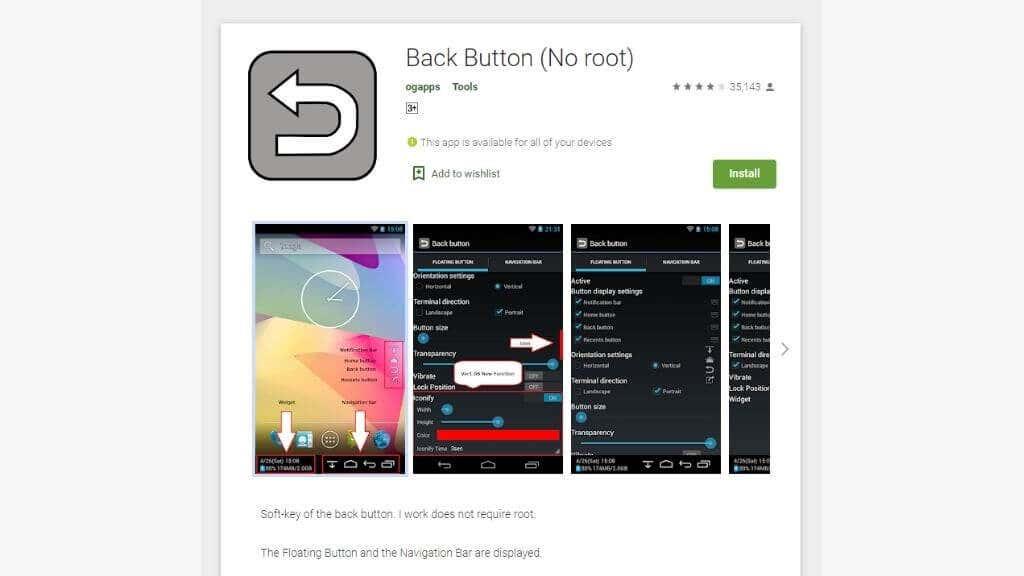
Atrodo, kad populiariausias yra mygtukas „Atgal“ (be šaknų) , ir, kaip rodo pavadinimas, jums nereikia „root“ telefono, kad programa veiktų. Net jei turite veikiantį grįžimo mygtuką, šios programos teikiamas universalumas gali būti naudingas.
„ Back Button Anywhere “ yra dar viena populiari parinktis. Tai sukuria slankųjį mygtuką atgal, kurį galite perkelti bet kur, kur norite. Programa taip pat siūlo keletą parinkčių tinkinti savo išvaizdą ir siūlo pasirinktinius mygtuko gestų nustatymus. Deja, šią programą palaiko skelbimai, todėl pirmiausia išbandykite mygtuką Atgal (be šaknies).
Atkurkite telefono gamyklinius nustatymus
Žinome, kad ką tik pasakėme, kad turėtumėte būti atsargūs ir neatstatyti „Android“ telefono gamyklinių parametrų. Tačiau, jei visa kita nepavyks, tai gali būti jūsų vienintelė išeitis.
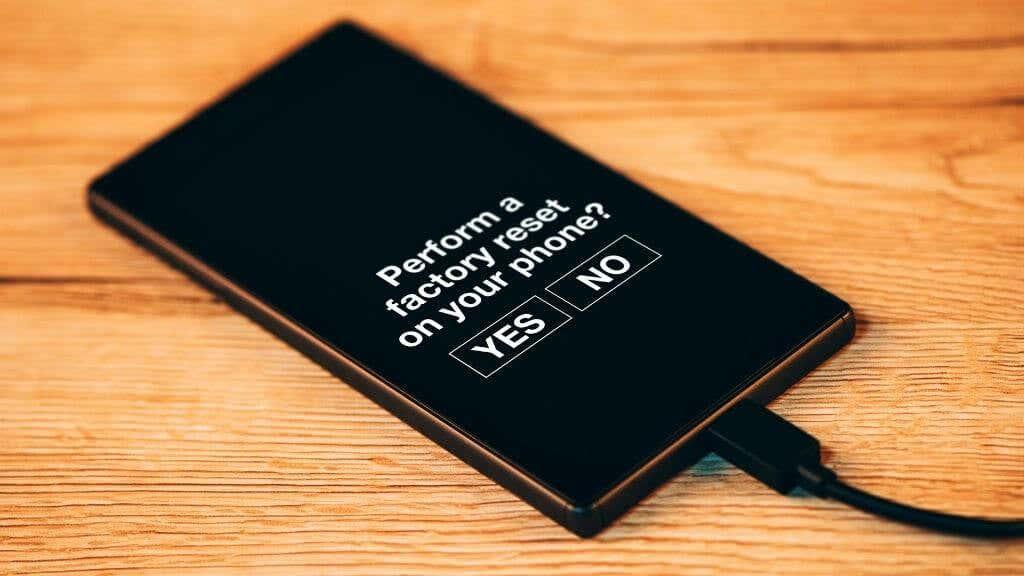
Kaip ir atkūrimo režimu, kiekvienas „Android“ telefono prekės ženklas ir versija turi savo būdą pasiekti gamyklinių parametrų atkūrimo parinktį. Nereikia to daryti atkūrimo režimu, nebent telefonas neįsikraus. Tai galite padaryti nustatymuose, tačiau tiksli vieta skiriasi.
Šiuolaikiniuose „Android“ telefonuose galite tiesiog ieškoti „gamyklinių parametrų atkūrimo“ naudodami visuotinės paieškos funkciją. „ Samsung Galaxy S21 Ultra “ nustatėme nustatymą skiltyje „ Nustatymai“ > „Bendra valdymas“ > „Nustatyti iš naujo “, bet jūsų rezultatai greičiausiai skirsis.
Norėdami gauti daugiau pagalbos, žr. Kaip iš naujo nustatyti užšaldytą „iPhone“ arba „Android“ įrenginį .
Mygtuko „Atgal“ taisymas „iOS“ programose
„iOS“ požiūris skiriasi nuo „Android“, nes nėra visuotinio grįžimo mygtuko. Tačiau „iOS“ programose ekrano viršuje, kairėje, rodomas nedidelis spartusis klavišas, pažymėtas paskutine jūsų naudojama programa ar funkcija. Tai leidžia grįžti į ankstesnę programą, kurią naudojote.
„IOS“ yra ir kito tipo mygtukas „Atgal“, tačiau jis įgyvendinamas kiekvienai programai. Pavyzdžiui, mygtukas „Žinutės atgal“ naudojamas norint grįžti į pačią programą. Jis yra tiesiai po visuotiniu grįžimo mygtuku, kuris naudojamas norint pereiti į ankstesnę vietą kitoje programoje, kurią ką tik naudojote.
Pranešimų atgal mygtuko klaida
Panašu, kad „Apple Messages“ programoje yra klaida, dėl kurios kartais išnyksta programoje esantis grįžimo mygtukas. Ne visiškai aišku, kodėl atsiranda ši klaida, tačiau yra tik trys patikimi sprendimai:
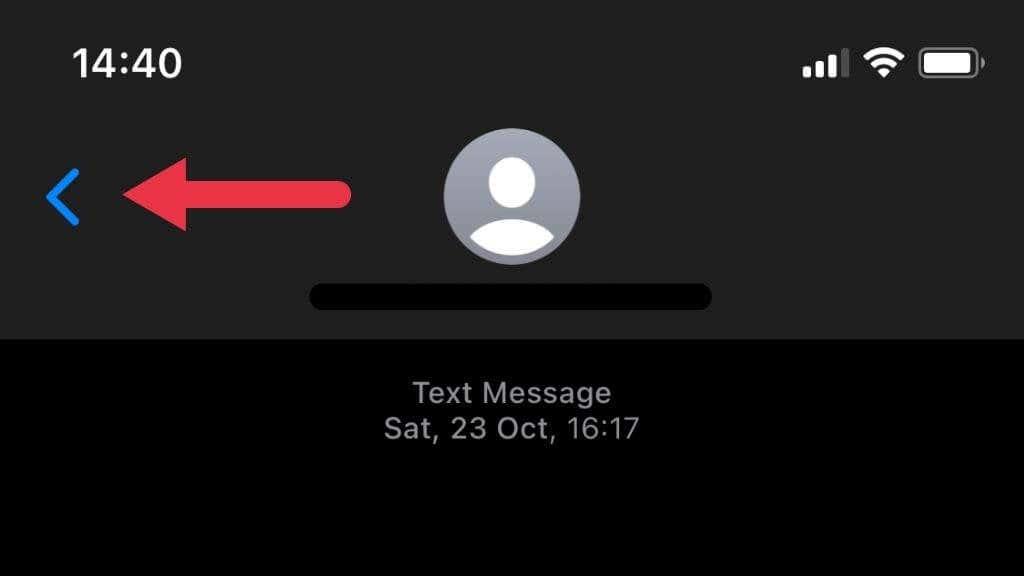
- Užmuškite programą ir paleiskite ją iš naujo.
- Iš naujo paleiskite telefoną arba planšetinį kompiuterį.
- Patikrinkite, ar nėra „iOS“ naujinimų.
Kitas puikus patarimas yra tai, kad norint grįžti atgal, skiltyje „Messages“ nereikia mygtuko „Atgal“; galite braukti iš kairės į dešinę per ekrano vidurį, pradedant nuo ekrano krašto. Tai atlieka tą patį darbą kaip ir mygtukas „Žinutės atgal“ ir yra patogesnė (jei prastai reklamuojama) programos funkcija.
Patikrinkite pritaikymo neįgaliesiems nustatymus
„iOS“ yra prisotintas pritaikymo neįgaliesiems funkcijomis, kurios padeda vartotojams, turintiems įvairių sunkumų, naudotis telefonu, tačiau kai kurios iš šių funkcijų gali užgožti grįžimo mygtuką!
Šias parinktis rasite skiltyje Nustatymai > Pritaikymas neįgaliesiems . Pirmasis, kuris domina, yra mastelio keitimas , o kitas - ekrano ir teksto dydis .
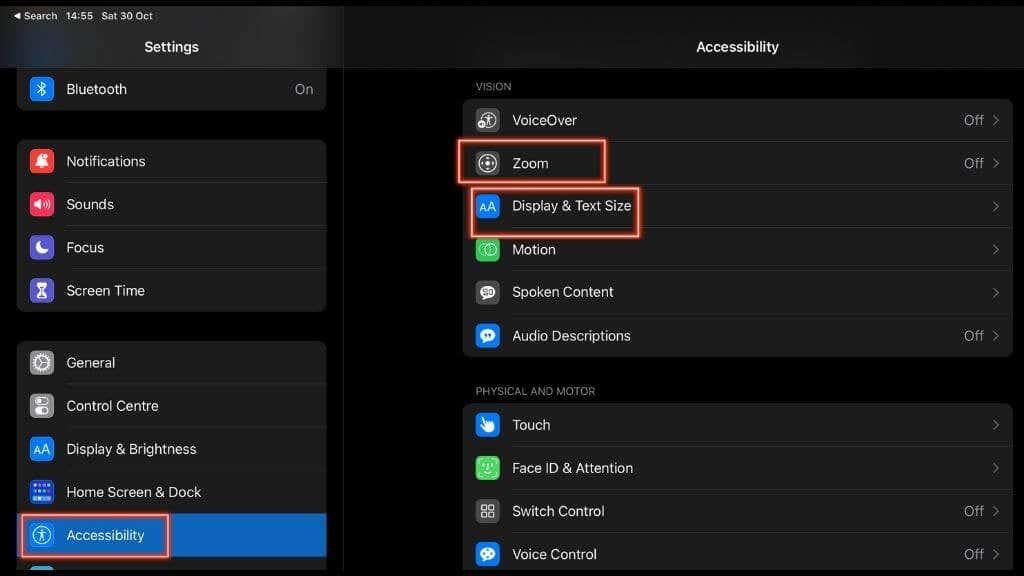
Mastelio keitimas padidina ekrano elementus, kad juos būtų lengviau matyti, bet jei priartinsite, mygtukas „Atgal“ bus išjungtas iš ekrano. Galite patikrinti, ar mastelio keitimas įjungtas skiltyje „ Nustatymai“ > „Pritaikymas neįgaliesiems“ > „Mastelio keitimas “, bet jei netyčia jį suaktyvinote, tiesiog dukart bakstelėkite trimis pirštais , kad vėl išjungtumėte.
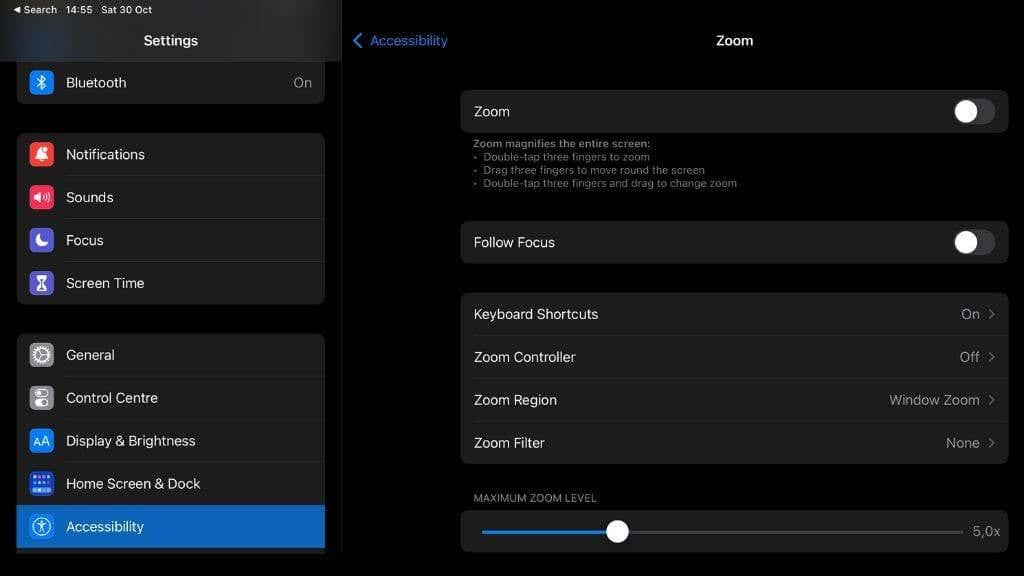
Kitas nustatymas, dėl kurio gali išnykti mygtukas „Atgal“, yra teksto dydis. Eikite į „ Nustatymai“ > „Pritaikymas neįgaliesiems“ > „Ekranas ir teksto dydis“ ir įsitikinkite, kad yra išjungti „ Labesnis tekstas “ ir „ Blot Text “.
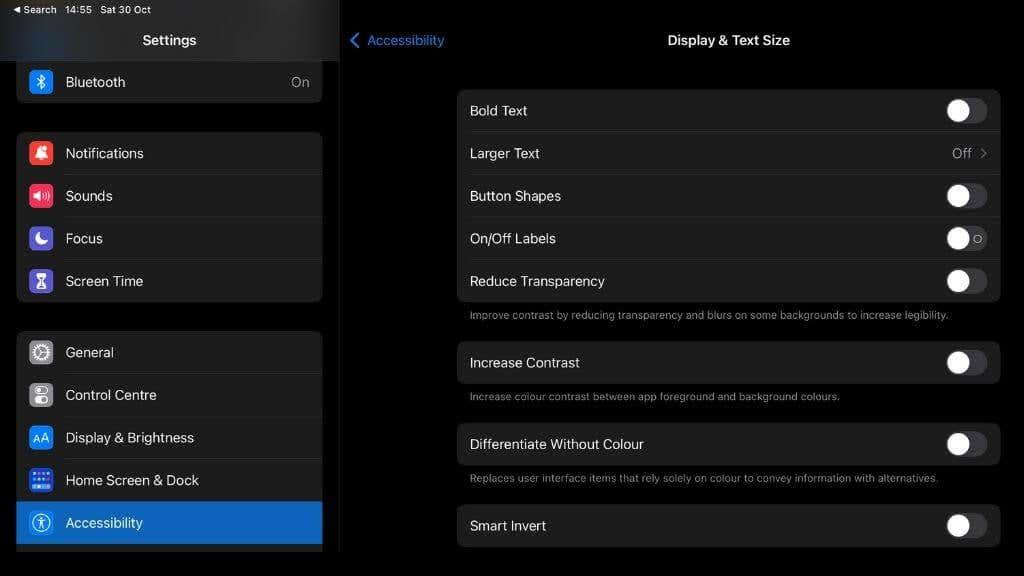
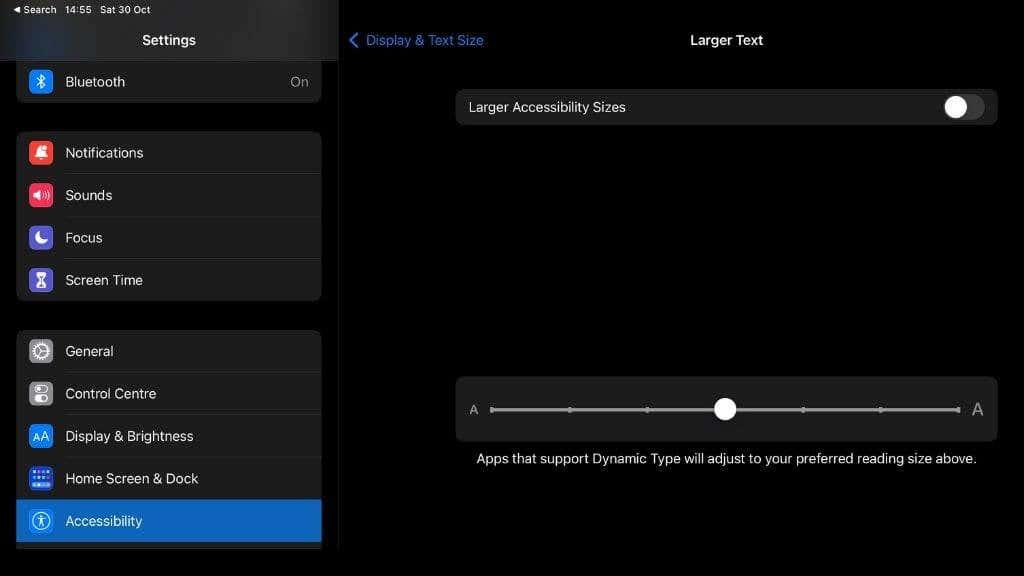
Aš dar sugrįšiu
Tikimės, kad šie patarimai patvirtino jūsų grįžimo bilietą ir dabar „grįžote“ prie telefono naudojimo kaip visada.
Papildomi patarimai ir gudrybės
1 patarimas: kaip alternatyvą naudokite gestus
Jei įrenginio atgal mygtukas nuolat nereaguoja, galite apsvarstyti galimybę naudoti gestus kaip alternatyvų naršymo būdą. Daugelis šiuolaikinių išmaniųjų telefonų siūlo gestais pagrįstų navigacijos parinkčių, kurios gali pakeisti tradicinį grįžimo mygtuką.
2 patarimas: įgalinkite „AssistiveTouch“.
Tiek „iPhone“, tiek „Android“ įrenginiuose yra pritaikymo neįgaliesiems funkcijų, kurios gali pridėti virtualių mygtukų prie ekrano, įskaitant mygtuką „Atgal“. „AssistiveTouch“ įjungimas „iPhone“ arba lygiavertė funkcija „Android“ gali padėti išspręsti mygtuko „Atgal“ problemą.
3 patarimas: atnaujinkite programas
Reguliarus programų atnaujinimas į naujausias versijas gali padėti užtikrinti suderinamumą su įrenginio operacine sistema ir išspręsti visas žinomas problemas ar klaidas.
Jei išbandėte visus trikčių šalinimo būdus ir mygtuko „Atgal“ problema išlieka, gali būti verta susisiekti su gamintojo palaikymo komanda, kad gautumėte tolesnės pagalbos. Jei reikia, jie gali suteikti konkrečių nurodymų arba pasiūlyti remontą.